Ditulis oleh Christine Smith • 2023-03-06 19:06:12 • Solusi Ampuh
Play MP4
Mengapa saya tidak bisa menonton file MP4 di TV saya?
ketika, biasanya menggunakan komputer laptop, saat layar terlihat terlalu kecil untuk menonton film, dan saat itulah Anda mauMainkan MP4 di TVyang memiliki tampilan besar dan memungkinkan Anda untuk menikmati film secara penuh. Karena Anda di sini, Anda mungkin ingin melakukan streaming video MPEG-4 dan MP4 dari PC Anda ke TV (termasuk TV Samsung). Yang mengatakan, bagian berikut menjelaskan berbagai cara untuk menghubungkan komputer Anda ke TV, dan Anda dapat memilih mana yang termudah, termurah, dan yang terbaik seperti kebutuhan Anda. Anda juga bisaKonversi MP4 ke iPhoneJika Anda tidak ingin menghabiskan banyak waktu di TV.
(Anda mungkin ingin tahu tentangURL ke MP4detail)
- Bagian 1. Mainkan MP4 di TV melalui kabel HDMI
- Bagian 2. Putar video MP4 di TV oleh Wi-Fi
- Bagian 3. Tampilkan video MP4 di TV melalui USB
- Bagian 4. Bonus: MP4 Terbaik ke Konverter Video TV
Bagian 1. Mainkan MP4 di TV melalui kabel HDMI
Menghubungkan komputer Anda ke TV melalui HDMI cukup sederhana ,selama kedua device yang tergabung memiliki port HDMI. Dengan asumsi bahwa mereka melakukannya, satu -satunya hardware tambahan yang Anda butuhkan adalah kabel HDMI untuk menghubungkan keduanya.
Proses yang diberikan di bawah ini menjelaskan bagaimana Anda dapat menggunakan kabel HDMI untuk menghubungkan komputer dan TV dan mengkonfigurasi televisi Anda untuk menerima input dari PC Anda:
Langkah 1: Hubungkan TV dengan PC
Hubungkan salah satu ujung kabel HDMI ke port HDMI di PC Anda dan masukkan ujung lainnya ke port yang tersedia di bagian belakang atau samping TV Anda (Samsung TV sebagai contoh).
Langkah 2: Konfigurasikan TV Anda
Raih remote TV Anda, buka bagian Input (atau sesuatu yang mirip dengan itu), dan pilih HDMI sebagai port input untuk menghubungkan dan memainkan MP4 di Samsung TV dengan kabel HDMI.
Bagian 2. Putar video MP4 di TV dengan Wi-Fi
Misalkan TV Anda baru dan memiliki opsi konektivitas jaringan wireless bawaan. Dalam hal ini, Anda beruntung karena Anda dapat menghubungkannya ke komputer Anda melalui jaringan Wi-Fi dan bermain MP4 di TV tanpa banyak komplikasi. Menyiapkan PC dan televisi Anda untuk menemukan satu sama lain dan media sharing sederhana dan dijelaskan di bawah ini:
Catatan:Prosedur ini dapat diselesaikan dalam dua fase.
Fase 1: Siapkan komputer Anda
Catatan:Di sini, diasumsikan bahwa Anda menggunakan PC Windows 10 yang sudah memiliki wireless card bawaan atau eksternal dan terhubung ke jaringan Wi-Fi.
Langkah 1: Aktifkan media sharing di PC
Pergi keStart& gt;Settingdan klikNetwork & amp; InternetdiWindows settingwindow. Di window berikutnya, klikOpsi sharingdari panel kanan, dikotak Advanced sharing settings, expandAll Networks, klikPilih Opsi Streaming Mediadaribagian Streaming media, klikNyalakan streaming mediadi kotak berikutnya yang terbuka, dan klikOkeUntuk memungkinkan PC Anda streaming media ke device yang terhubung ke jaringan wireless lokal Anda. Tutup semua kotak setelah selesai, dan lanjutkan ke langkah berikutnya.
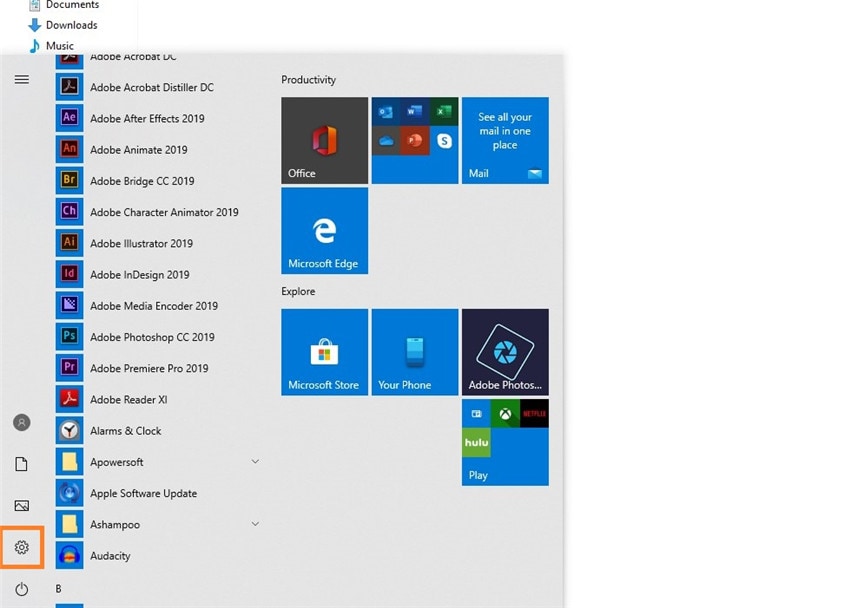
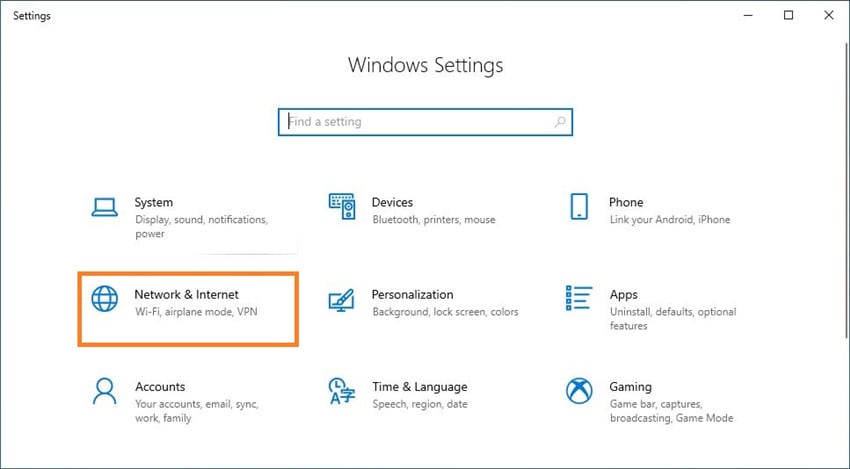


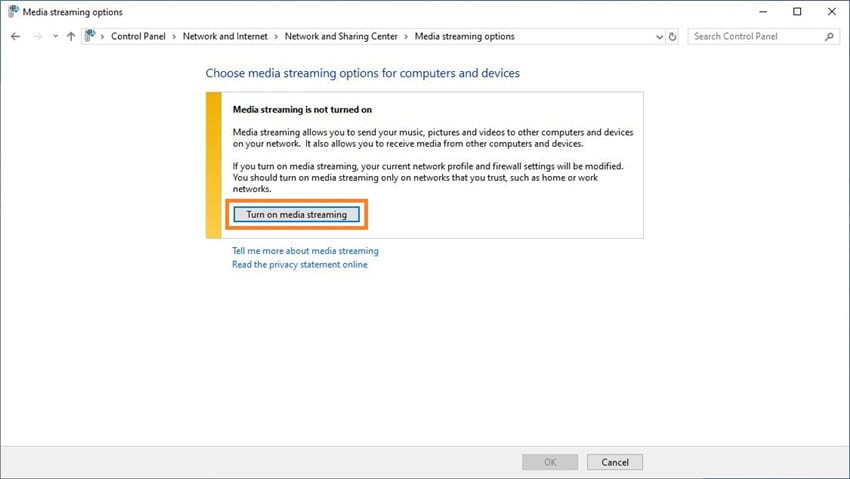
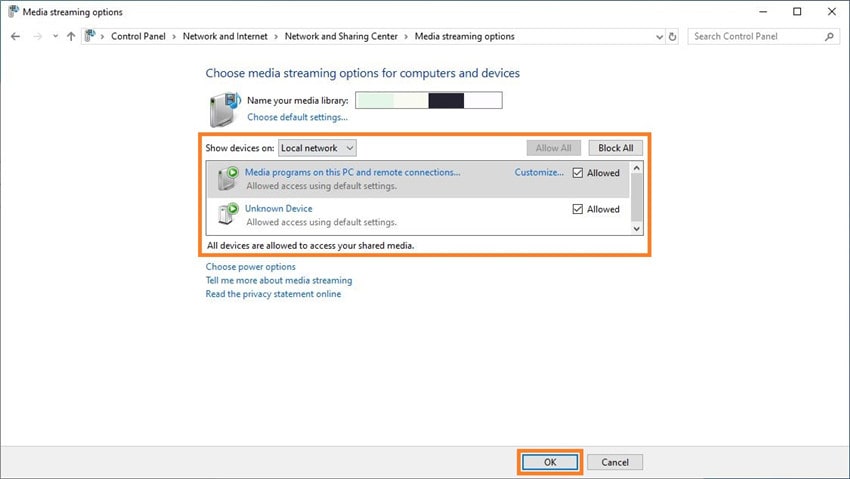
Temukan dan klik kanan folder yang berisi file MP4 yang ingin Anda tonton di TV, klikPropertiDari conteks menu,lalu ketab SharingklikSharePilihSemuanyadari daftar drop-down yang tersedia dikotak Network access, klikAdd, dan pastikan bahwaPermission Levellanjut kesemuanyaGrup diatur keRead. KlikShareUntuk mengizinkan PC berbagi folder, untuk mengirim MP4 ke TV.
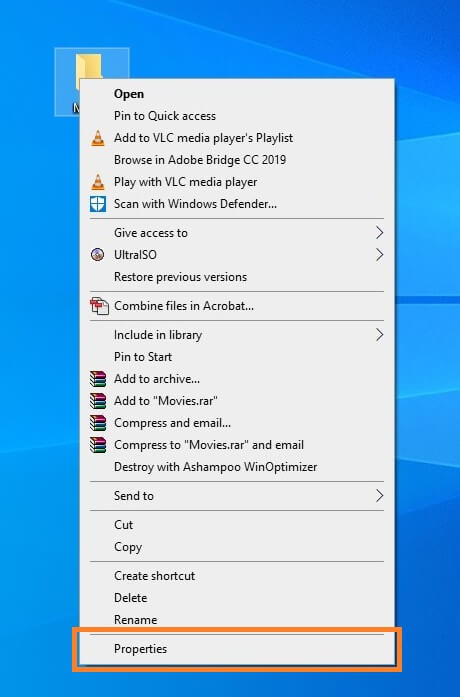
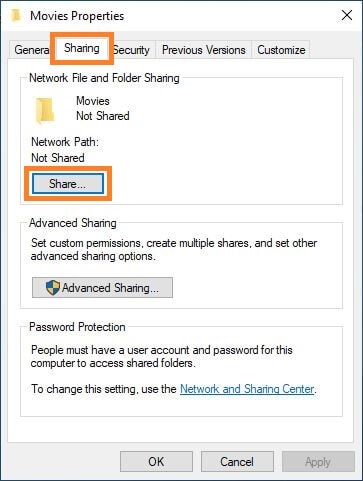
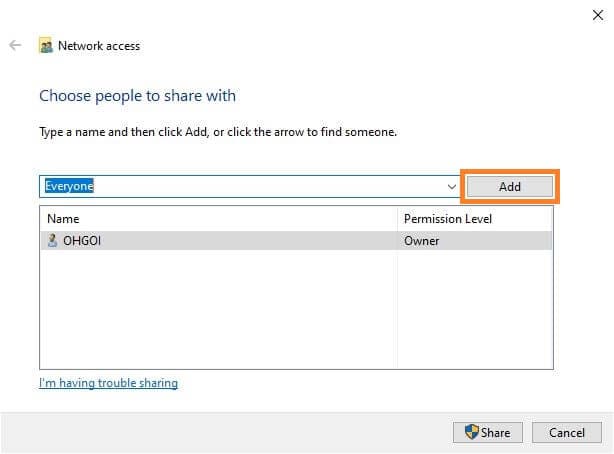
Fase 2: Siapkan TV Anda
PENTING:Bergantung pada produsen TV dan sistem operasi yang dimilikinya, opsi konfigurasi dapat diberi nama berbeda dan dapat ditemukan di menu yang berbeda. Anda sangat disarankan untuk melihat panduan manual televesi untuk detailnya
Langkah 1: Pastikan konektivitas wireless TV Anda
Gunakan remote TV Anda untuk pergi keSetting/Setup/Quick setup(atau yang serupa), pilihNetwork configurationWireless, periksa dan konfirmasi apakah televisi terhubung ke jaringan wireless yang sama dengan yang terhubung dengan PC Anda. Jika tidak, gunakan metode yang dijelaskan dalam panduan manual untuk melakukannya sebelum melanjutkan ke langkah berikutnya.
Langkah 2: Mainkan file MP4 di TV
Di TV Anda, pergi keMedia, temukan dan buka ikon PC Anda, lalu keVideo, lalu keFolder, buka folder yang Anda bagikan di PC Anda, dan pilih dan tonton MP4, atau mainkan MP4 di Samsung TV jika Anda menggunakannya.
Bagian 3. Tampilkan video MP4 di TV melalui USB
Karena sebagian besar TV saat ini memiliki port USB di panel belakang mereka, menonton MP4 di TV jauh lebih sederhana daripada sebelumnya. Anda dapat mengikuti instruksi yang diberikan di bawah ini untuk mempelajari cara memainkan MP4 di TV melalui USB:
Catatan:TV Samsung digunakan di sini untuk referensi.
Langkah 1: Hubungkan USB ke TV
Ambil USB Stick dengan file MP4, cari port USB di bagian belakang TV Anda, dan sambungkan drive ke port.
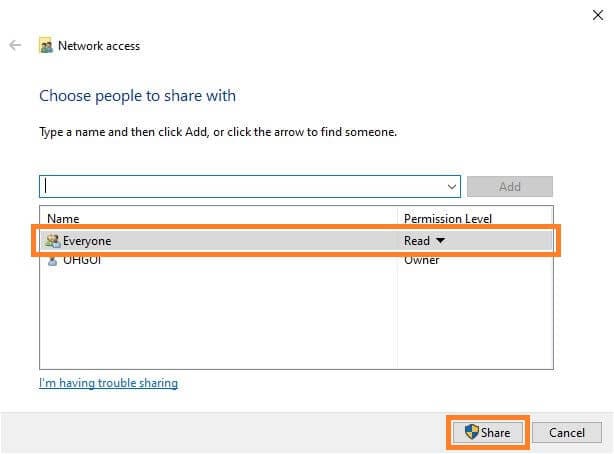
Langkah 2: Mainkan MP4 di TV
Di remote TV Anda, tekantombol home, lalu keSource, dan pilihUSB Device USBataudevice USBatauConnected Device(atau apa pun yang mirip dengan ini). Selanjutnya, temukan dan pilih file MP4 yang ingin Anda tonton di televisi Anda, dan tekanEnterdi remote Anda untukmemainkan MP4 di Samsung TVdari USB flash drive Anda.


Catatan:Beberapa model TV Samsung tidak memiliki tombol 'Home' di remote mereka. Anda dapat langsung menekan 'source' di televisi tersebut. Demikian juga, beberapa TV baru secara otomatis memunculkan menu saat USB terhubung, dan memungkinkan Anda untuk memilih drive dan memutar file media dari sana.

Tips
Kecuali cara -cara yang disebutkan di atas, Anda juga bisastreaming video ke TV dengan VLC & GT;.
Bagian 4. Bonus: MP4 Terbaik ke Konverter Video TV
Jika Anda khawatir tentang format yang tidak kompatibel dan/atau resolusi file MP4 Anda yang perlu diputar di TV Samsung Anda, konverter MP4 ke TV yang efisien bisa menjadi solusi Anda. Ada beberapa alat konversi yang layak yang bisa berguna dalam kasus seperti itu. PC dan aplikasi online ini termasuk:
Konverter 1: Wondershare Uniconverter
Dengan lebih dari 1000 format yang didukung, Wondershare Uniconverter adalah salah satu program terbaik untuk Windows dan Mac yang dapat membantu Anda mengonversi file MP4 Anda ke tampilan yang kompatibel dengan TV. Proses menggunakan ini diberikan di bawah ini:
Bagaimana cara mengonversi MP4 ke format yang didukung TV?
Langkah 1: Impor MP4 ke Uniconverter
Jalankan Wondershare Uniconverter, pastikan Anda berada ditile Convert, klikAdd filesDari central, dan impor file MP4 yang ingin Anda tonton di TV (Samsung TV digunakan di sini misalnya).
Langkah 2: Pilih preset device output
Klik dan bukaConvert all files toDari area kanan atas, lalu ketab DevicepilihTVdari panel kiri, dan pilihSamsung TVdari kanan.
Langkah 3: Konversi MP4 untuk TV
Setelah Anda kembali ke jendela utama, pilih lokasi tujuan daribidang Outputdi bagian bawah, dan klikConvertUntuk mengonversi file sehingga Anda dapat memutar MP4 di Samsung TV.
Konverter 2: Konverter Video Gratis Online
Media.io adalah alat web gratis yang mampu melakukan hampir semua tugas. Untuk mengonversi file MP4 yang ada ,menjadi kompatibel dengan Samsung TV, Anda dapat pergi ke
Christine Smith
chief Editor